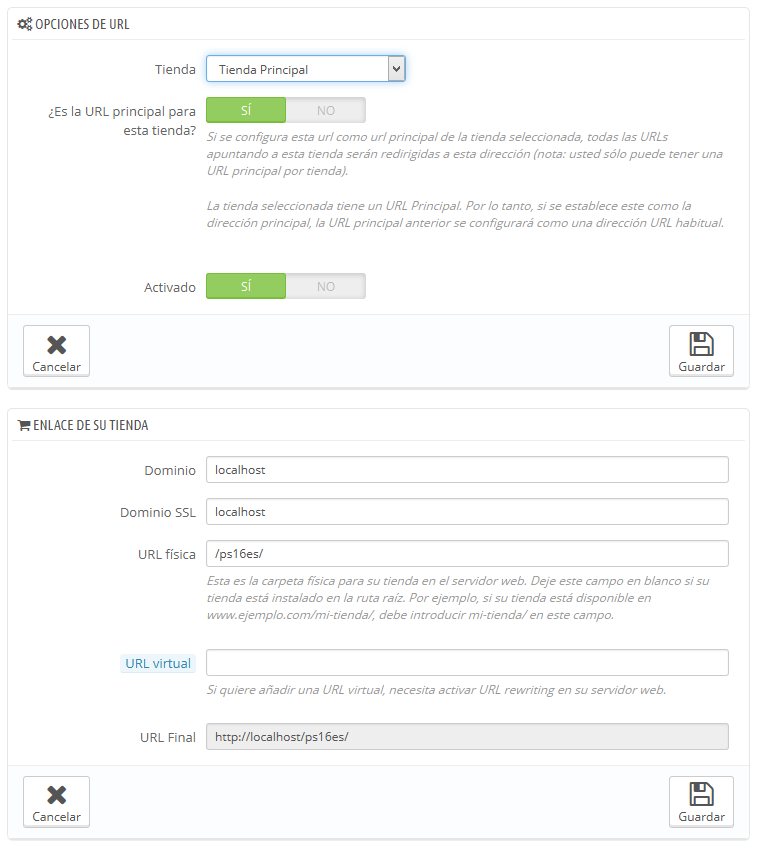...
Cada tienda puede tener su propia URL – o incluso varias URLs – totalmente independiente de la tienda principal.
Debe Debes definir al menos una URL para cada tienda.
Dos tiendas no pueden compartir la misma URL. Si trata tratas de dar a una nueva tienda una URL que ya está siendo usada por otra tienda, PrestaShop mostrará un error en pantalla.
Por otra parte, puede puedes tener tantas tiendas como desee desees en el mismo dominio:
Utilizando subcarpetas: http://www.ejemplo.com/hombres/, http://www.ejemplo.com/mujeres/, http://www.ejemplo.com/niños/, http://www.ejemplo.com/mascotas/, etc.
Tip En el caso de utilizar subcarpetas, ¡asegúrese ¡asegúrate de crear dos direcciones URL para cada tienda: una utilizando "www.", y otra sin ellas!
Por ejemplo: http://www.ejemplo.com/hombres/ y http://ejemplo.com/hombres/
De lo contrario, los clientes que traten de acceder a su tu tienda sin utilizar las "www." en la URL serán redireccionados a su tu tienda principal.
- Utilizando subdominios: http://hombres.ejemplo.com/, http://mujeres.ejemplo.com/, http://niños.ejemplo.com/, http://mascotas.ejemplo.com/, etc.
| Warning |
|---|
No cree crees ninguna subcarpeta o dominio por usted ti mismo, ya sea en su tu servidor o en su tu equipo: PrestaShop se encarga de crear la ruta absoluta para ustedti en su tu servidor. Cuando los visitantes accedan a esta URL, PrestaShop los dirigirá a la tienda correcta automáticamente. |
...
| Info | ||
|---|---|---|
| ||
En caso de que deseedesees utilizar un nombre de dominio diferente para su tu tienda suplementaria en lugar de un subdominio / subcarpeta, debe debes configurar sutu dominio para que apunte a la carpeta donde se encuentra PrestaShop. La reescritura URL será realizada por el propio PrestaShop. Alternativamente, puede puedes crear un alias para su el nombre de dominio que redireccione a la URL absoluta donde se encuentra instalado PrestaShop. La manera de lograr esto depende del panel de control y de las opciones que su tu empresa de hosting le te proporcione: "Alias" para Plesk, "Forward" para CPanel, "Aliasdomain" para ISPConfig, etc. |
Para añadir una dirección URL a una tienda, seleccione selecciona la tienda en el selector "Árbol Multitienda", y a continuación haga haz clic en el botón "Añadir nueva URL". PrestaShop cargará una pantalla con dos secciones y ocho opciones:
- Opciones URL.
- Tienda. Un recordatorio de la tienda a la que está estás añadiendo una URL. También puede puedes simplemente seleccionar otra tienda.
- URL principal. Al activar esta opción, indica indicas que quiere quieres que todas las demás URLs que apuntan a esta tienda, sean redireccionadas a esta nueva URL principal (ésta cambiará cualquier otra URL principal para que sea una URL normal).
- Estado. Puede Puedes activar y desactivar una URL en cualquier momento.
- URL de su tu tienda.
- Dominio. La dirección propia de la tienda. Esta no tiene que estar limitada al nombre de dominio: puede puedes indicar un subdominio si lo necesitalo necesitas. Tan solamente asegúrese asegúrate de no añadir '
http://', ni ninguna '/'. Ejemplo:www.ejemplo.comoniños.ejemplo.com. - Dominio SSL. Si su tu dominio SSL es diferente a su tu dominio principal, asegúrese asegúrate de indicarlo en este campo. Ejemplo:
www.ejemplo.comoniños.ejemplo.com. - URI física. Aquí debe debes establecer la ruta de acceso física de su tu tienda en el servidor. Si la tienda está en la raíz del dominio o del subdominio, deje deja este campo vacío. Ejemplo:
/o/niños/. - URI virtual. Puede Puedes utilizar esta opción para crear una tienda con una URL que no existe en su tu servidor: a través de la reescritura URL, sin tener que crear una subcarpeta. Por supuesto, la redirección URL debe estar activa en PrestaShop (es decir la opción URLs amigables, que encontrará encontrarás en la pestaña "SEO y URLs" de la página "Tráfico y SEO" del menú "Parámetros de la tienda"). Ejemplo:
/zapatos/. Tenga Ten en cuenta que esto sólo funciona en caso de utilizar subcarpetas de tienda, no subdominios de tienda. - Su La URL final será. Le Te muestra el resultado de su configuración mostrándole la URL final.
- Dominio. La dirección propia de la tienda. Esta no tiene que estar limitada al nombre de dominio: puede puedes indicar un subdominio si lo necesitalo necesitas. Tan solamente asegúrese asegúrate de no añadir '